A professzionális retusálók vagy fotószerkesztők az Adobe Photoshopot használják, mivel annak legfinomabb képszerkesztő funkciói és olyan funkciói vannak, amelyek más szoftvereken nem elérhetők. Bár számos szoftver létezik ennek a szoftvernek az alternatívájaként, semmilyen más eszköz nem versenyezhet vele a világtól eltérő tervek létrehozásában. Ami azt illeti, az Adobe Photoshop segítségével átméretezheti a képet, hogy létrehozzon, vagy új részletes képpontokat adjon hozzá, hogy az egyetlen célra alkalmas legyen. Mivel ez lehetséges, elolvashatja ezt a cikket, hogy segítsen átméretezni a képet az Adobe-ban további információkkal, amelyekre szüksége lesz. Ezenkívül használhatja a legjobb alternatívát a képek átméretezésére, ha nem szereti az Adobe használatát.

Igen, az Adobe fényképátméretező segítségével módosíthatja a kép méretét, különösen akkor, ha a fényképet más célra kell alkalmassá tennie. Használhatja a szoftver ingyenes próbaverzióját 30 napig, hogy átméretezze az eszközén lévő képet. A próbaidőszak után fizetnie kell az Adobe-nak a szoftver újbóli használatáért. Tegyük fel, hogy az asztalon van az Adobe Photoshop, és át szeretné méretezni egy képet. Ebben az esetben kövesse a következő lépéseket, miközben megtanítjuk, hogyan kell átméretezni a képeket ezzel a szoftverrel.
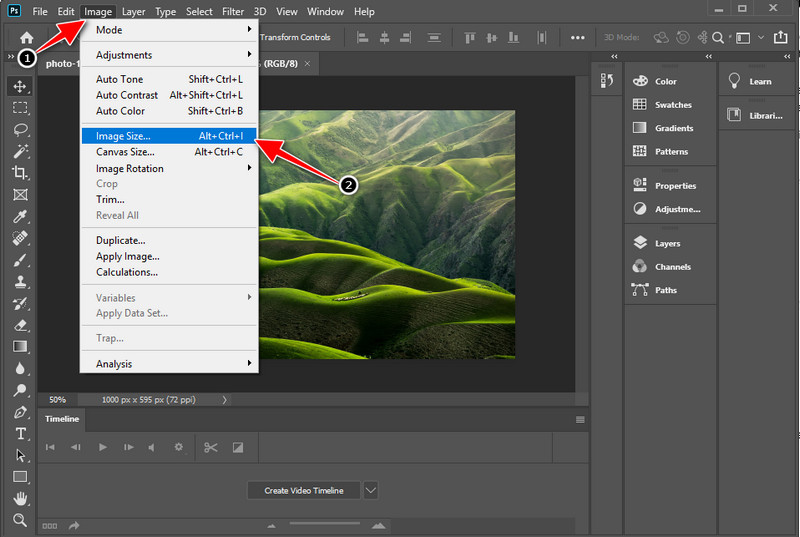
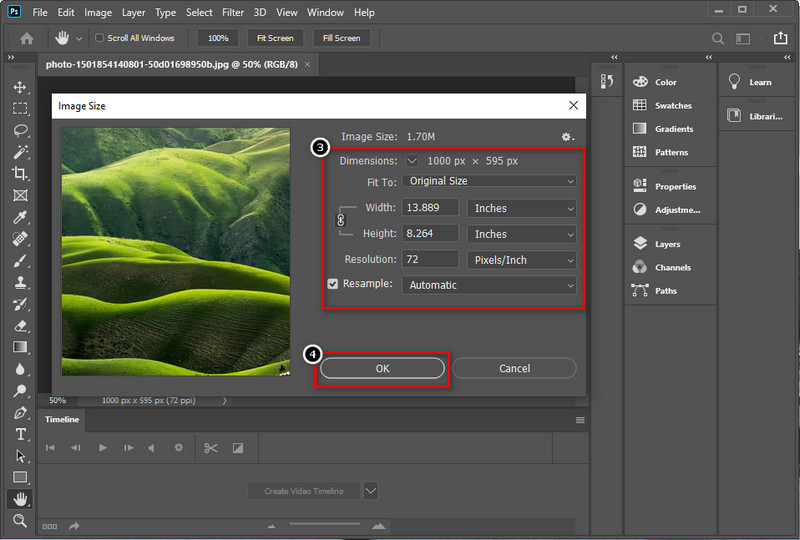
Ha van internetkapcsolata, jobb, ha kipróbálja az Adobe Express néven ismert, támogatott Adobe PhotoShop online átméretezőt. Ez a webes eszköz tökéletes a képméretek átméretezésére az Ön preferenciái szerint kevesebb mint egy perc alatt. De használhatja az itt elérhető elérhető méreteket, hogy alkalmassá tegye a közösségi médiában való közzétételhez, nyomtatáshoz, webhelyeken stb. Ha segítségre van szüksége, olvassa el az alábbi lépéseket, amelyeket az Ön számára adtunk.
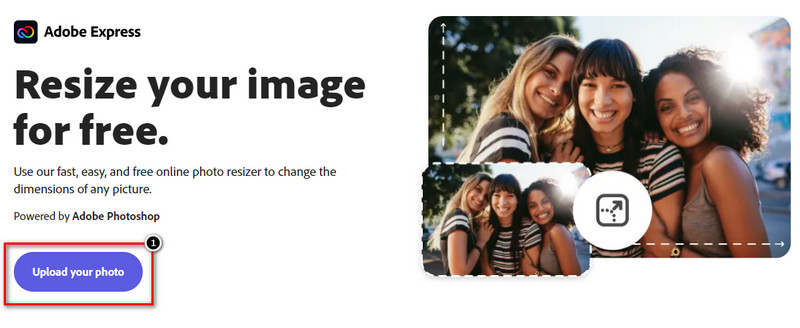
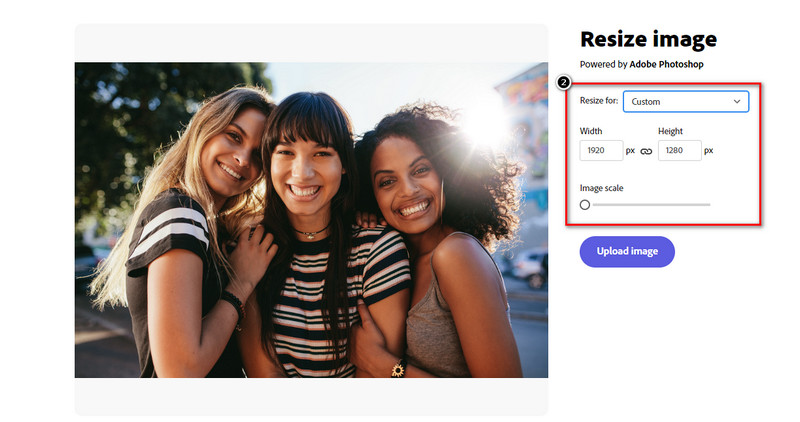
Az Adobe-felhasználók gyakran a Control + T vagy a Command + T billentyűkombinációt használják a kép átméretezéséhez. Bár a kép mérete megváltozik, az ezzel beállított kép megnyúlik, ha ezt a funkciót szeretné használni, és a hátránya elmosódott lesz. A téma képpontjai kevésbé vonzóvá váltak, különösen akkor, ha a portrékat a kinyújtás után kezeljük. Tehát a kép kinyújtása helyett a fent bemutatott megoldást kell használnia, de használhatja a másikat is, a tartalom-tudatos lépték megváltoztatásával. Olvassa tovább ezt a cikket, hogy megtudja, hogyan kell ezt részletesen megtenni.
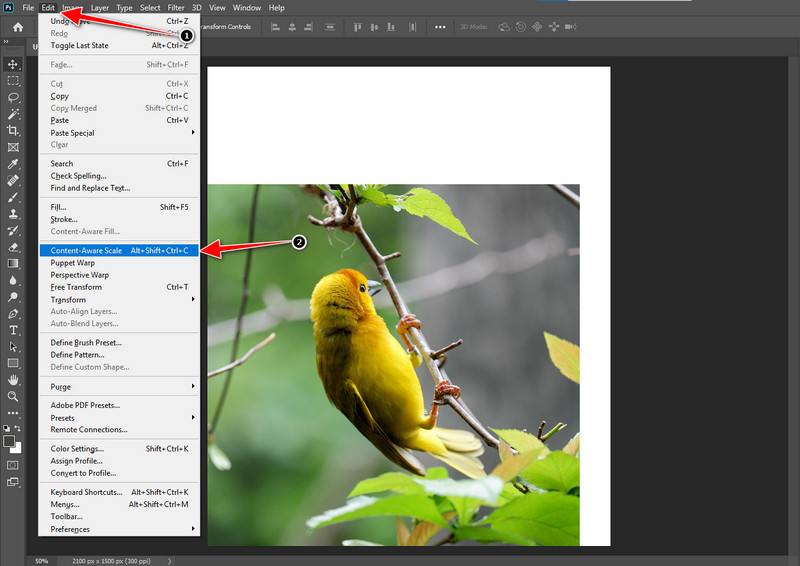
Aiseesoft Image Upscaler Online a legjobb alternatíva, amelyet az Adobe Photoshop online programban használhat a kép átméretezésére. Az Adobe Photoshoptól eltérően ezzel a szoftverrel feljavíthatja a kapott képet anélkül, hogy folyamatosan megnyújtaná a képet. Nem áldozná fel a kép minőségét, ha ezt az online eszközt használja az interneten található fénykép átméretezésére. Nem kell letöltenie a szoftvert, mert elérhető az interneten, és ingyenesen használható. Kövesse az alábbi lépéseket az AI-image upscale használatához egyetlen kattintással.
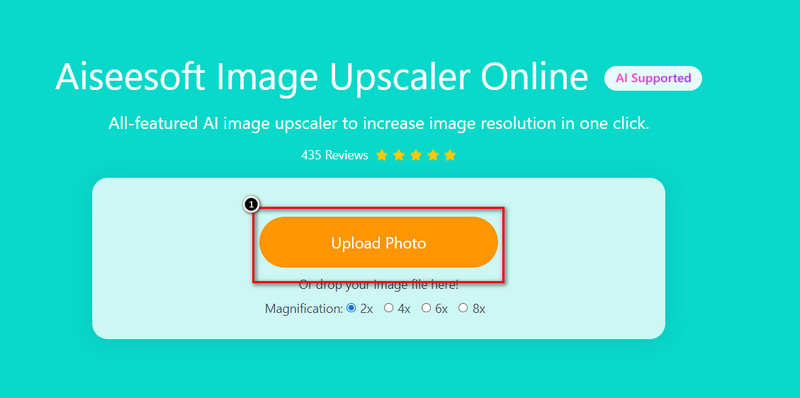
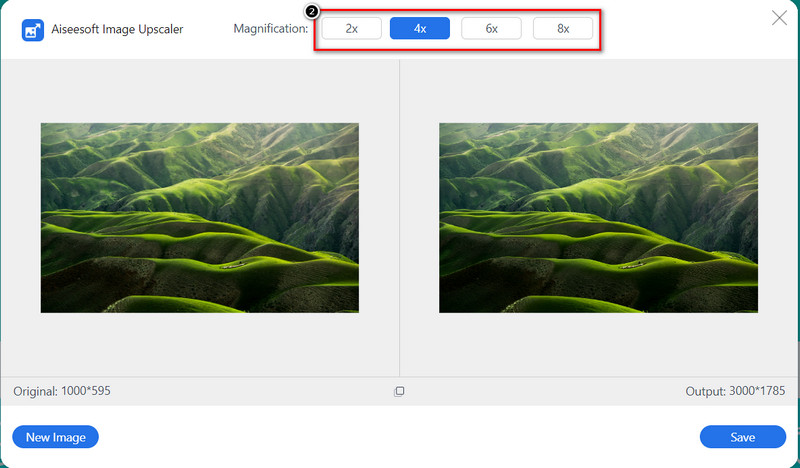
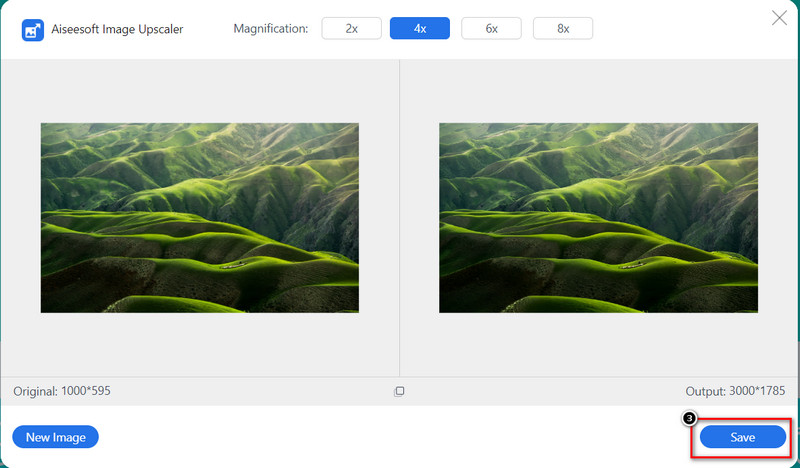
Ha az Adobe Photoshopban exportálja a kép átméretezését, akkor vízjel marad?
Nem, a kép exportálása után nem ad hozzá vízjelet a termékhez. Ha vízjel-problémája van, és az Adobe Photoshopot szeretné használni, ide kattintva elolvashatja ezt a cikket link hogy tudja, hogyan kell kezelni.
Az Adobe Photoshop ingyenesen letölthető?
Az általa támogatott ingyenes próbaverziót 30 napig használhatja. Ezt követően meg kell vásárolnia a szoftvert az Adobe Expressen, hogy a próbaidőszak után újra hozzáférhessen az eszközhöz.
Le lehet tölteni ingyen az Adobe Photoshopot?
Az Adobe Photoshop ingyenesen letölthető különféle eszközökre, például Windows, Mac, iOS és Android eszközökre. A szoftver teljes potenciáljának kihasználásához azonban meg kell vásárolnia a szoftvert. Nem ideális torrent vagy harmadik fél webhelyének használata a teljes verzió letöltéséhez.
Következtetés
Összességében az az információ, amelyről beszélünk, a képek Adobe Photoshopban történő átméretezésének különböző módjai és a követhető részletes lépések. Használhatja a végső alternatívát is a kép felskálázására, hogy az eredeti verziónál jobb legyen. Reméljük, hogy ez a cikk megadja a fénykép átméretezéséhez szükséges információkat. Biztosíthatjuk továbbá, hogy a fénykép átméretezése könnyen kezelhető. Ha aggályai vannak a témával kapcsolatban, megjegyzést írhat alább, és beszéljük meg!.
Kép átméretezése
Kép nagyítása minőségromlás nélkül Növelje a képméretet KB-ról MB-ra Hogyan lehet nagyítani JPG-t Hogyan lehet nagyítani a PNG-t Kép nagyítása nyomtatáshoz Kép átméretezése iPhone-on Kép átméretezése a PowerPointban Hogyan lehet átméretezni a képet Fénykép átméretezése a Facebookhoz Kép átméretezése a Wordben Hogyan lehet nagyítani a képet A logó átméretezése
A Video Converter Ultimate kiváló videó konverter, szerkesztő és javító, amellyel videókat és zenéket konvertálhat, javíthat és szerkeszthet 1000 formátumban és még sok másban.
100% biztonságos. Nincsenek hirdetések.
100% biztonságos. Nincsenek hirdetések.